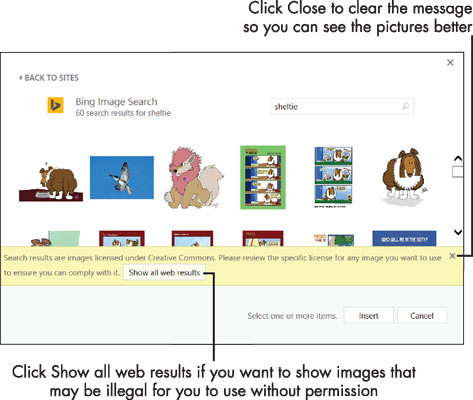Можете да убаците слике у Ворд 2016 документ из сопственог складишта слика на локалном рачунару или из извора на мрежи као што је Бинг претрага слика или ваш ОнеДриве.
Да бисте уметнули локално сачувану слику, следите ове кораке:
Поставите тачку уметања тамо где желите да се појави слика.
Изаберите Убаци → Слика. Отвара се дијалог Уметање слике.
Идите до фасцикле која садржи слику и кликните на жељену слику.
Кликните на Инсерт. Слика се појављује у документу.
Да бисте уметнули слику сачувану на вашем ОнеДриве-у, процес је мало другачији:
Поставите тачку уметања тамо где желите да се појави слика.
На картици Уметање кликните на Онлине слике. Појављује се оквир за дијалог Инсерт Пицтурес.
Кликните на дугме Прегледај поред ОнеДриве. Појављује се листа фасцикли и датотека на вашем ОнеДриве-у.
Кликните на слику коју желите.
Кликните на Инсерт.

Оквир за дијалог Уметање слика.
Али шта ако немате фотографију коју желите? Оффице апликације укључују средства за обављање Бинг претраге слика из самих апликација, тако да можете пронаћи слику без потребе да излазите у веб прегледач. Бинг је Мицрософтов веб претраживач.
Пратите ове кораке да бисте пронашли и уметнули слику помоћу Бинг-а:
Поставите тачку уметања тамо где желите да се појави слика.
На картици Уметање кликните на Онлине слике. Појављује се оквир за дијалог Инсерт Пицтурес.
У пољу за претрагу поред Бинг претраге слика откуцајте једну или више кључних речи које дефинишу шта тражите, а затим притисните Ентер. Појављује се асортиман слика. Погледајте следећу слику за примере.
Померите се кроз слике, изаберите ону коју желите и кликните на Убаци.
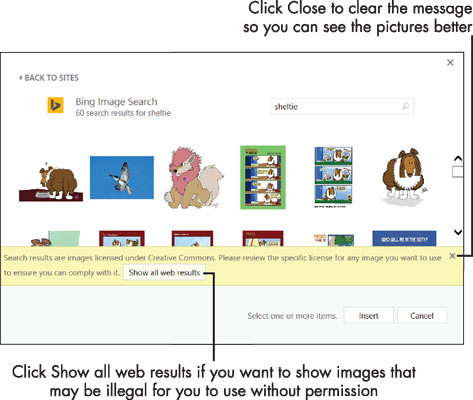
Бинг претрага слика открива неколико слика од којих можете изабрати.
Као што показује белешка прекривена резултатима претраге, слике које Бинг пронађе у оквиру Оффице-а имају лиценцу Цреативе Цоммонс. То значи да су то слике без накнаде које се могу користити за некомерцијалне пројекте. Међутим, немојте рачунати да је слика слободна за коришћење само зато што се појављује у резултатима Бинг претраге. Ако креирате публикацију која ће бити широко дистрибуирана или продата, требало би да истражите изабране слике да бисте били сигурни да власници нису поставили никаква ограничења на њихову употребу.
Када изаберете слику у оквиру за дијалог, хипервеза се појављује у доњем левом углу дијалога; можете га пратити до оригиналног извора слике, а одатле можете добити информације о ограничењима његове употребе, ако их има.
Мицрософт више не пружа клипове за кориснике Оффице-а. Међутим, ако посебно тражите цлип арт (то јест, векторске цртеже линија), покушајте да укључите реч цлипарт као кључни термин приликом претраживања.